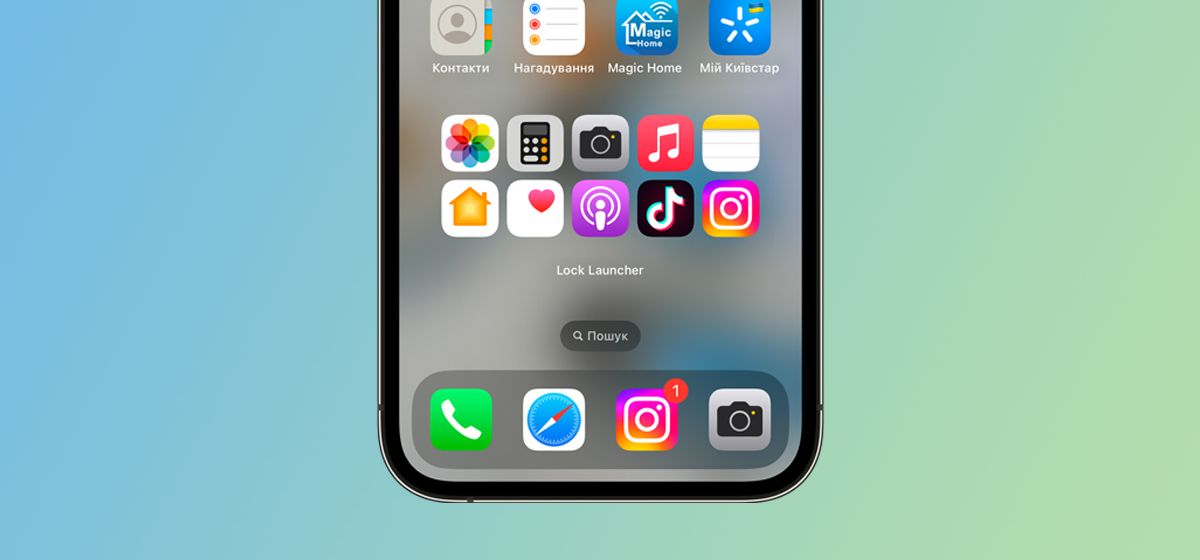
Как увеличить количество приложений на рабочем столе iPhone?
в iCases BlogВсего несколько простых шагов.
Экраны айфонов от Apple уже давно выросли до 6,7 дюйма, но по-прежнему нельзя разместить более четырех приложений по ширине. Почему в Купертино не разрешают добавить еще один значок на экран, загадка, но факт сохраняется. Хотя увеличилось количество строчек с приложениями при росте диагонали, но только после обновления до iOS 17 появилась возможность увеличить количество программ на экране.
Для этого появились интерактивные виджеты в iOS 17, и одним из полезных обновлений стала программа Lock Launcher, которая теперь поддерживает их. С ее помощью можно сделать небольшой трюк и сделать рабочий стол iPhone более функциональным.
Приложение для виджетов на iPhone
Учитывая, что виджеты на iPhone теперь предоставляют не только информацию, но и возможность размещения разных кнопок, это становится большим преимуществом. После последнего обновления Lock Launcher позволяет настраивать сетку иконок в виджете любого размера, добавлять программы из списка и делать фон виджета прозрачным. Таким образом, он легко интегрируется с обоями, и с первого взгляда никто не заметит, что это не просто значки приложений на рабочем столе, а настраиваемые виджеты. Давайте создадим пробный вариант, добавив необходимые программы:
- Удерживайте палец на рабочем столе iPhone, чтобы иконки начали дрожать;
- Перейдите к пустому экрану без приложений и сделайте скриншот;
- Загрузите приложение Lock Launcher из App Store;
- Запустите его и перейдите на вкладку Favorites;
- В верхней части экрана коснитесь миниатюры рабочего стола, чтобы перейти к параметрам виджетов;
- Выберите раздел «Background Transparent» и установите ранее созданный скриншот в оба пустых слота;
- Повернитесь назад и настройте желаемую сетку иконок для каждого виджета. Рекомендуется использовать 3 на 3 для маленького виджета и 6 на 3 для среднего, чтобы вместить больше программ. Однако 5 на 2 также подойдет для среднего виджета;
- Щелкните «Done» и на экране выбора действий нажмите «+ Add Action»;
- На вкладке «Featured» выберите «Choose Action» и в списке найдите приложение, которое вы хотите разместить на виджете. Обратите внимание, что даже можно настроить быстрый доступ к отдельным разделам настроек;
- Добавить все необходимые ярлыки;
- Повернитесь на рабочий стол, удерживайте палец для входа в режим редактирования;
- Коснитесь + в верхнем левом углу и найдите программу Lock Launcher в списке;
- Выберите размер виджета и добавьте его на рабочий стол;
- Разместите его по вашему усмотрению и коснитесь один раз для редактирования;
- В строке «Vertical Position» выберите местоположение виджета на экране, чтобы приложение корректно сочеталось с обоями, и нажмите «Готово».
Каждая иконка в виджете кликабельна, мгновенно запуская соответствующую программу. Основное правило — не перегружайте виджет лишним количеством значков, чтобы избежать промахов из-за их небольшого размера. Однако у этого способа размещения иконок есть один недостаток: если настроить фон виджета в соответствии с обоями, автоматическое переключение обоев использовать будет невозможно.
Как добавить приложение на рабочий стол iPhone
Тем не менее, не все приложения можно найти в стандартном списке для запуска через Lock Launcher. Иногда нужно произвести поиск в App Store. Процесс настройки выглядит следующим образом:
- Откройте Lock Launcher и нажмите кнопку + Add Action;
- Выберите «Choose Action» и начните вводить название приложения в поиске;
- В разделе App Store перейдите на Ukraine.
Теперь приложение будет осуществлять поиск в украинском App Store, что позволит вам легко добавлять больше приложений без лишних усилий. Однако даже переключение на наш App Store и поиск в нем не всегда решают все проблемы, особенно если речь идет о популярных банковских приложениях для iPhone. Но это ограничение легко миновать. Для этого вам понадобится приложение «Команды» и всего пять минут свободного времени:
- Загрузите приложение «Команды» из App Store и запустите его;
- На вкладке «Быстрый команды» нажмите кнопку «+» в правом верхнем углу и создайте команду с единственным действием «Открыть программу», выбрав нужную программу из списка;
- Придайте команде название, которое не слишком длинное, и скопируйте его, поскольку она понадобится вам позже;
- Откройте Lock Launcher, перейдите на вкладку Favorites и нажмите +Add Action;
- Перейдите на вкладку «Shortcut» и вставьте название ранее созданной команды в строку «Shortcut Name», затем нажмите «Готово» на клавиатуре;
- Иконку можно выбрать по умолчанию из предоставленных в программе Lock Launcher, либо сделать скриншот нужного приложения, обрезать его до размера иконки и загрузить в приложение с помощью кнопки Choose from Library.
- Нажмите кнопку Save, и иконка программы мгновенно появится на виджете.
Итак, если вы не обнаружили нужную программу в исходном списке, не переживайте. Его легко прибавить. Это действительно быстрый процесс, не требующий особых навыков и знаний, но позволяющий удобно разместить все нужные иконки на одном рабочем столе iPhone.










